Googleアナリティクス4(GA4)の設定、これで合っているか不安ではありませんか?
以前、ユニバーサルアナリティクス(UA)からGA4へ移行した際に設定はしたけれど、「今の設定でデータがちゃんと取れているのか」「設定方法が古くなっていないか」と心配になっている方は多いでしょう。
この記事は、WordPressテーマ『Cocoon』を使用している方向けの【2025年最新版】GA4設定・確認ガイドです。専門知識は一切不要!
記事では、現在のGA4の最新の計測IDの確認方法から、Cocoonへの設定方法、さらに設定後に必ず確認すべきデータ保存期間の延長手順まで、画面を見ながら誰でも簡単にできる手順を解説します。
大切なアクセスデータを無駄にしないために、たった5分で確認を済ませてしまいましょう!
💡 はじめに:なぜ今、GA4の設定を確認すべきか
1. ユニバーサルアナリティクス(UA)は完全に終了しました
ご存知の通り、かつて使われていたアクセス解析ツール「ユニバーサルアナリティクス(UA)」は、すでに計測を停止しています。
そのため、もし設定が古いままになっていると、あなたのサイトのアクセスデータは一切計測できていない可能性があります。
現在はGoogleアナリティクス4、通称「GA4」が標準です。
この記事では、あなたのサイト(Cocoon)の設定が最新のGA4に対応しているかを、初心者の方でも安心して確認・設定できるよう、具体的な手順を解説していきます。
2. 今、確認すべき最も重要なこと
設定が完了している方でも、以下の点を確認することが非常に重要です。
- ① 正しいGA4測定IDが設定されているか? (IDは「G-XXXXXXXXXX」という形式です)
- ② データが14ヶ月間保存される設定になっているか? (デフォルトの2ヶ月のままでは、過去のデータ比較ができません!)
特に②のデータ保存期間は、設定後に忘れがちですが、ブログの成長分析には欠かせません。この後、両方とも簡単に確認・設定していきましょう。
💻 CocoonでのGA4測定ID(G-から始まるID)の確認と設定手順
Cocoonのテーマを使っている場合、GA4の設定は驚くほど簡単です。設定済みのIDが正しいか確認する方も、新しく設定する方も、この手順で進めてください。
ステップ1:GA4の「測定ID」を確認・コピーする
まず、Googleアナリティクスの管理画面を開き、あなたのサイトのIDを探します。
- Googleアナリティクスにログインし、画面左下の歯車マーク(管理)をクリックします。
- 「プロパティ」列にある データストリーム をクリックします。
- 表示されたデータストリーム(通常はあなたのサイトのURL)をクリックします。
- 画面上部に表示される**「測定ID」**(形式:
G-XXXXXXXXXX)をコピーします。
ステップ2:Cocoon設定画面にIDを貼り付ける
次に、WordPressのダッシュボードに移動し、コピーしたIDを貼り付けます。
- WordPressのダッシュボードから Cocoon設定 をクリックします。
- 上部タブから アクセス解析・認証 をクリックします。
- 下にスクロールし、「Google Analytics設定」セクションを見つけます。
- 「GA4測定ID」という欄に、ステップ1でコピーした
G-XXXXXXXXXXというIDを貼り付けます。 - 最後に、画面下部にある 変更をまとめて保存 ボタンをクリックして完了です。
これでGA4の設定は完了です! 以前の設定が間違っていた方も、これで正しい計測がスタートしました。
✅ GA4設定後のチェックリスト:データ保存期間の延長
設定完了後、必ずチェックしておきたいのが「データ保存期間」です。
この設定を怠ると、せっかく集めた詳細データがたった2ヶ月で消えてしまい、過去との比較ができなくなってしまいます。
データ保存期間を14ヶ月に延長する手順
データ保持期間の変更も、非常に簡単です。
- Googleアナリティクスの画面に戻り、左下の歯車マーク(管理)をクリックします。
- 「プロパティ」列の データ設定 > データ保持 をクリックします。
- 「イベントデータの保持」の項目が、デフォルトの**「2ヶ月」**になっていないか確認してください。
- ドロップダウンメニューを開き、**「14ヶ月」**を選択します。
- 画面上部に保存ボタンはありませんが、この変更は自動で適用されます。
これで完了です! 過去1年間の詳細なデータを分析できる状態になりました。ブログの成長を長期的に分析する上で、この設定は非常に重要です。
🌟 まとめ:設定完了後の確認事項
お疲れ様でした!CocoonでのGA4設定・確認は、ご覧いただいた通りとてもシンプルです。最後に、設定完了後の確認事項をチェックしておきましょう。
最終チェックリスト
設定が正しく完了しているか、以下の2点を確認してください。
- ✅ GA4設定完了の確認
- WordPressのCocoon設定 > アクセス解析・認証を開き、「GA4測定ID」の欄にあなたのサイトの
G-XXXXXXXXXXという形式のIDが正しく入力されていることを確認。
- WordPressのCocoon設定 > アクセス解析・認証を開き、「GA4測定ID」の欄にあなたのサイトの
- ✅ データ保存期間の延長確認
- Googleアナリティクス管理画面の「管理」>「データ設定」>「データ保持」で、イベントデータの保持期間が**「14ヶ月」**になっていることを確認。
この2点がクリアできていれば、あなたのサイトのアクセス解析環境は2025年現在、完璧な状態です。
今後、ブログの成長に合わせて、GA4のレポート画面を積極的に活用してみてください。
大切なアクセスデータを長期にわたって分析できる状態になったので、安心してコンテンツ作成に集中しましょう!
スポンサーリンク
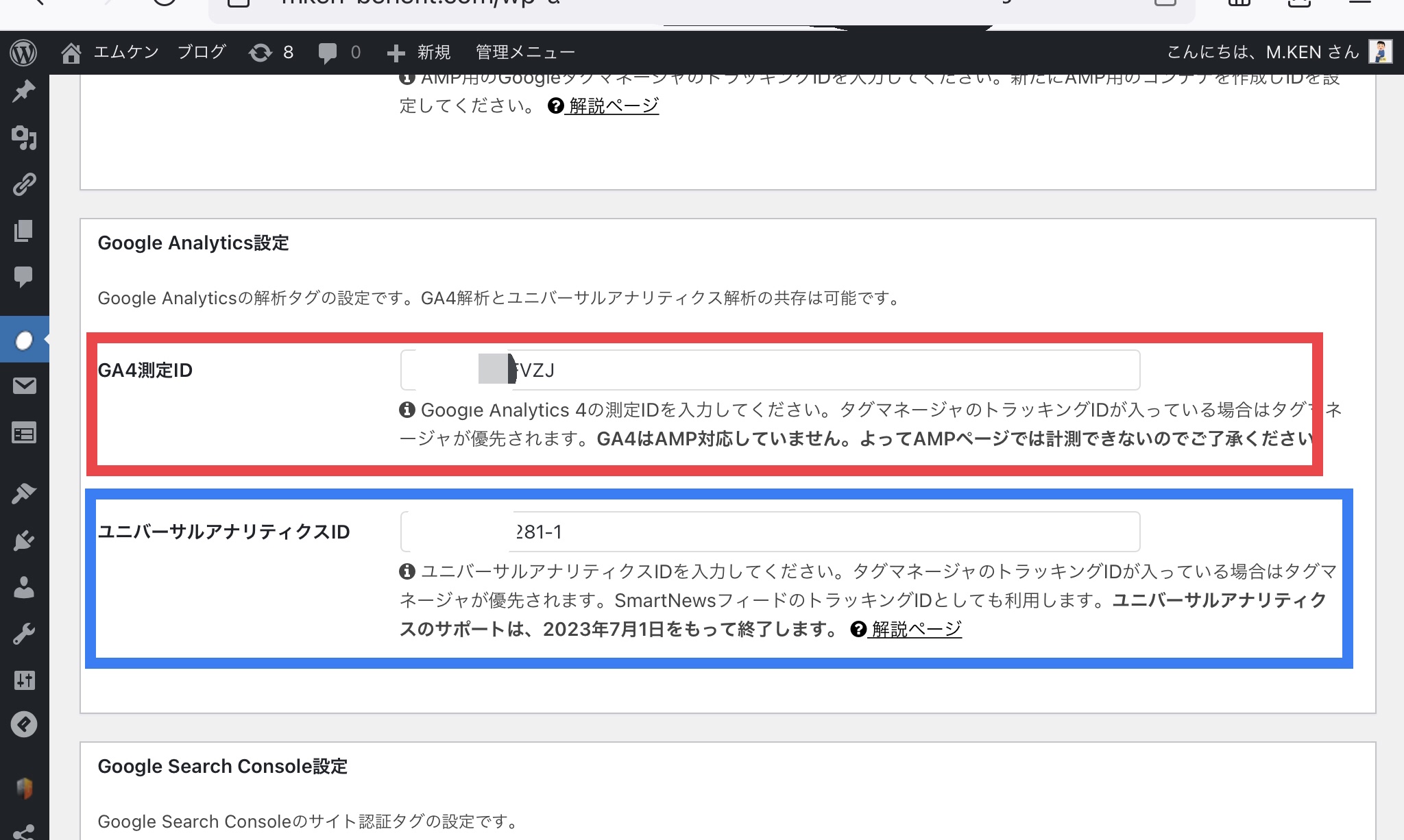

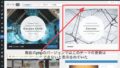
コメント